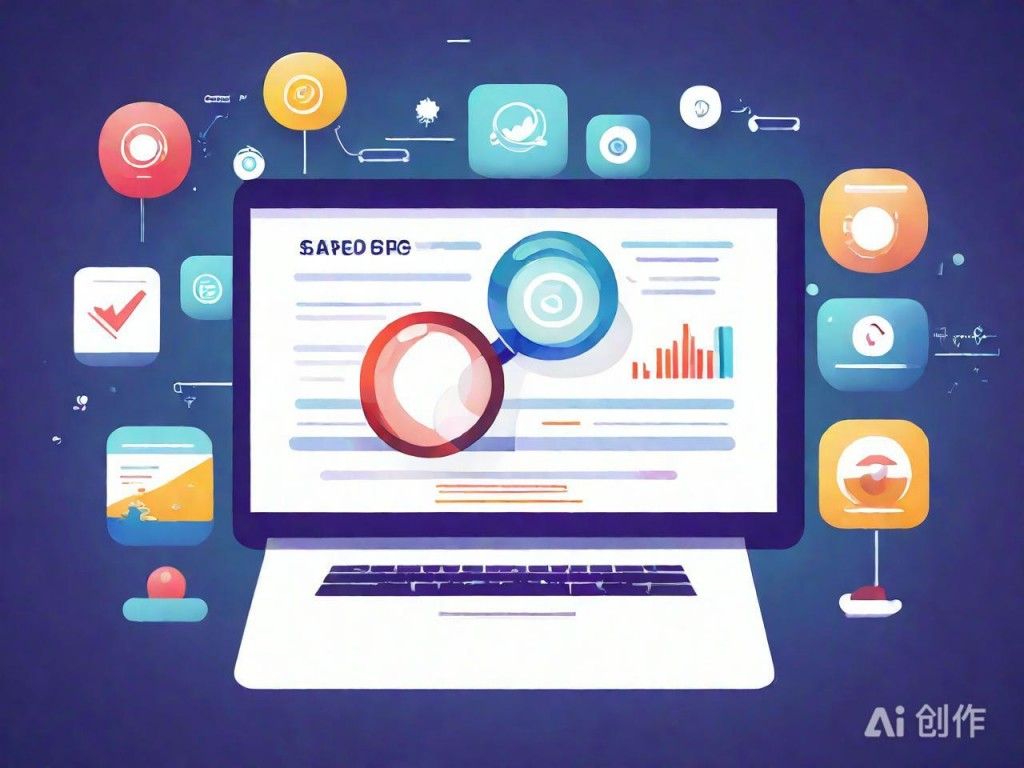Windows系统MySQL数据库快速安装配置教程
本数据图由AI绘制,仅供参考 下载MySQL:从[MySQL官方网站]
|
MySQL是一款开源的关系型数据库管理系统,广泛应用于Web开发中。以下是Windows系统上MySQL数据库的快速安装与配置指南。
本数据图由AI绘制,仅供参考 下载MySQL:从[MySQL官方网站](https://www.mysql.com/)下载适用于Windows系统的MySQL安装包。进入官网后,点击“Downloads”,选择“MySQL Community(GPL)Downloads”,然后选择“MySQL Installer for Windows”。这里可以选择直接下载或跳过注册环节。新手建议下载ZIP格式的MySQL发行版,因为它只包含核心服务且体积小,易于配置。安装MySQL:解压下载的ZIP文件到所选的目录,建议不要包含中文字符或特殊符号的路径。接下来,配置环境变量。在系统属性的环境变量设置中,找到“Path”变量并编辑,添加MySQL的bin目录路径。这个步骤允许在命令行中直接运行MySQL命令。 初始化配置:创建一个配置文件my.ini,放置在MySQL的安装目录下。使用记事本打开并写入以下内容: [mysqld] basedir=C:/mysql-path # 替换为你的实际MySQL安装目录 datadir=C:/ProgramData/MySQL/Data # 数据存放目录 port=3306 character-set-server=utf8mb4 # 根据需要添加其他配置选项初始化和安装服务:打开命令提示符(以管理员权限),切换到MySQL的安装目录下的bin目录。运行`mysqld --initialize --console`命令初始化数据库,并记下生成的root账户临时密码。然后,使用`mysqld --install`命令安装MySQL服务。 启动服务和连接数据库:运行`net start mysql`命令启动MySQL服务。接着,使用`mysql -uroot -p`命令连接数据库,输入临时密码后,可以运行`ALTER USER 'root'@'localhost' IDENTIFIED BY 'new_password';`来修改root密码为更易记忆的密码。 验证安装:成功登录MySQL后,执行一些基本命令如`SELECT version(), NOW(), USER();`以确保一切正常。 通过以上步骤,Windows用户的MySQL数据库安装配置便基本完成。同时,可以考虑下载并安装数据库管理工具Navicat,来以更直观的方式管理和操作MySQL数据库。 (编辑:上海站长网) 【声明】本站内容均来自网络,其相关言论仅代表作者个人观点,不代表本站立场。若无意侵犯到您的权利,请及时与联系站长删除相关内容! |